这篇文章主要为大家展示了“win8系统鼠标指针如何更换”,内容简而易懂,条理清晰,希望能够帮助大家解决疑惑,下面让小编带领大家一起研究并学习一下“win8系统鼠标指针如何更换”这篇文章吧。
具体方法:
1.打开控制面板,点击进入“外观和个性化”,找到第一个“个性化”。
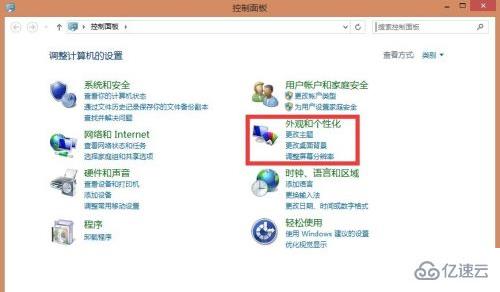
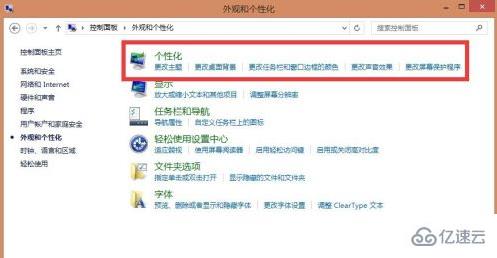
2.进入“个性化”页面后,找到左边的“更改鼠标指针”。
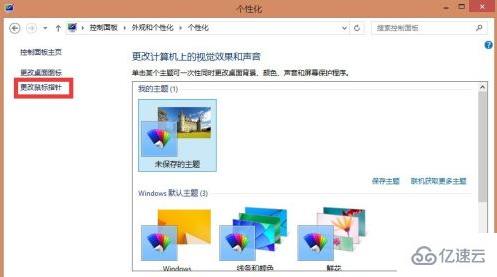
3.弹出“鼠标属性”,点击“方案”下拉框,调整鼠标的大小、方向等属性。
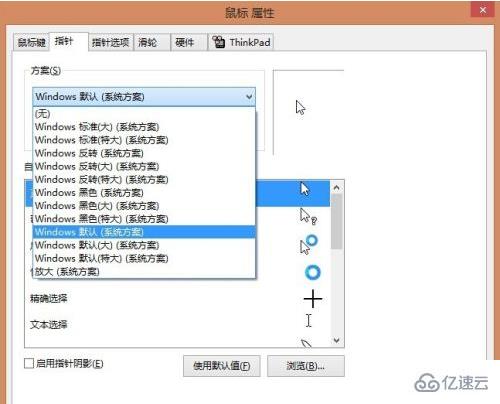
4.选择“自定义”下面的鼠标图案。
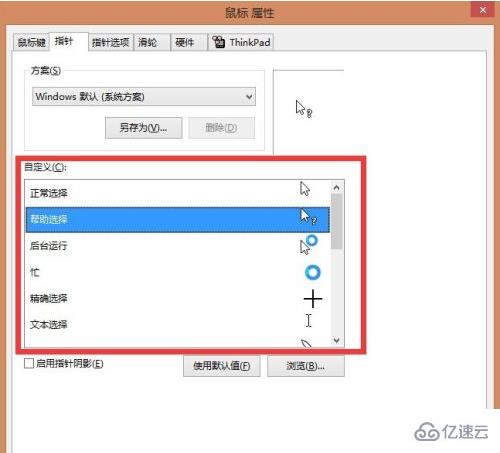
5.或点击浏览,添加更多鼠标样式。
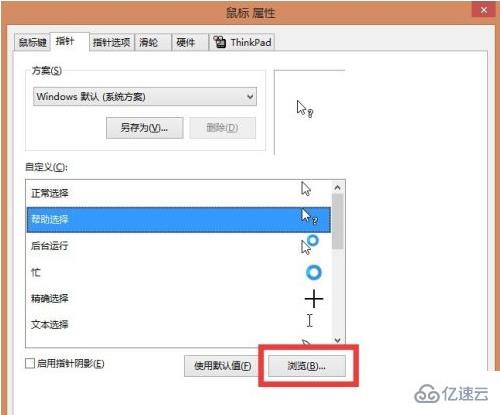
6.我们可以选择各种鼠标样式,点击“打开”选中。
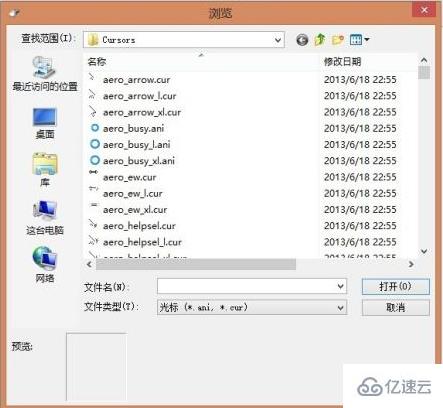
7.点击“鼠标属性”的弹出框右下角的“确定”按钮,即可更改鼠标指针图案。
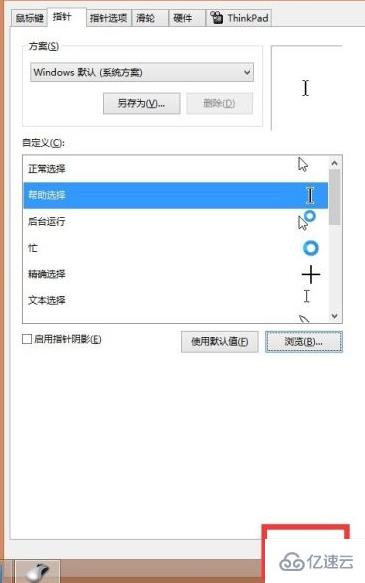
以上是“win8系统鼠标指针如何更换”这篇文章的所有内容,感谢各位的阅读!相信大家都有了一定的了解,希望分享的内容对大家有所帮助,如果还想学习更多知识,欢迎关注亿速云行业资讯频道!
免责声明:本站发布的内容(图片、视频和文字)以原创、转载和分享为主,文章观点不代表本网站立场,如果涉及侵权请联系站长邮箱:is@yisu.com进行举报,并提供相关证据,一经查实,将立刻删除涉嫌侵权内容。